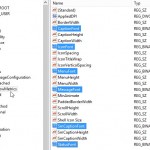 Es ist schon ärgerlich das Microsoft das ändern der System-Schriftarten, Icon-Schriftarten oder auch des Menüs nicht mehr über
Es ist schon ärgerlich das Microsoft das ändern der System-Schriftarten, Icon-Schriftarten oder auch des Menüs nicht mehr über
Systemsteuerung\Alle Systemsteuerungselemente\Anpassung\Fensterfarbe und -darstellung zulässt. Unter Windows 8 ist es nur noch möglich über
Rechtsklick auf den Desktop /Anpassen
Links dann Anpassung vornehmen die Schriftgröße und Fett umzuändern.
Also hab ich mich in die Registry begeben und die Schriftarten geändert.
Wichtig dabei: Immer erst ein Backup erstellen!
- Win + R drücken regedit eingeben und starten
- Zum Pfad HKEY_CURRENT_USER\Control Panel\Desktop\WindowMetrics gehen.
- Die einzelnen Schriftarten dort doppelklicken und ändern.
Wäre schön wenn es so einfach wäre.
- Nur Systemeigene Schriftarten verwenden
- Kein Bold, Light oder sonstiges eingetragen
- Der alte Name muss einzeln gelöscht werden. Heißt: Jeder Buchstabe und jedes Leerzeichen muss mit einem Punkt ersetzt werden
- Zwischen jedem Buchstaben MUSS ein Punkt sein. S.e.g.o.e. .U.I. Leerzeichen auch beachten.
- Der Name muss identisch mit dem Font-Namen sein.
- Lässt sich einfach unter Systemsteuerung\Alle Systemsteuerungselemente\Schriftarten überprüfen.
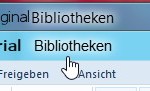 Im Endeffekt kann es dann so aussehen wie im Bild. Dabei habe ich den Namen S.e.g.o.e. .U.I. durch A.r.i.a.l ersetzt.
Im Endeffekt kann es dann so aussehen wie im Bild. Dabei habe ich den Namen S.e.g.o.e. .U.I. durch A.r.i.a.l ersetzt.
Das ganze Tutorial mit Bildern und den einzelnen Schritten, findet ihr wie immer in unserem Wiki unter
WindowMetrics – Iconabstand, Scrollbarbreite, Schriftarten ändern
Dort wird euch auch erklärt wie ihr den „dicken“ Scrollbalken im Explorer noch dicker oder eben schmaler bekommt.
Viel Spaß beim testen.
Die wichtigsten Tutorials für Windows 8 bei uns im Wiki in der Übersicht
Alle Tutorials für Windows 8 im Wiki Kategorie:Windows 8
News, Tipps, Software für Windows 8 findet ihr hier im Blog
Ihr habt Fragen zu Windows 8? Auch Gäste können sie bei uns im Forum stellen.









Danke für die info und die links. Ich hab Windows 8 auch letztens ausprobiert. Mir war gar nicht klar, dass das jemals so kompliziert werden könnte…
Leider ja. Da das Menü wie unter Windows 7 sehr „kastriert“ wurde.
Könntest Du diese Änderungen auch als *.reg zur Verfügung stellen?
Hallo hiveguard,
das wird nicht gehen, da „jeder“ eine andere Lieblingsschriftart hat.
Wenn du es testen möchtest, mach ein Backup und zusätzlich speicher den originalen Registryeintrag dann kannst du ohne Probleme loslegen.